Windows 11更新開(kāi)始將(jiāng)“磁盤清理”功能(néng)轉移到Storage Sense
雖然磁盤清理工具并沒(méi)有像微軟之前宣布的那樣(yàng)在 Windows 11/10 中消失或被(bèi)删除,但該公司正在將(jiāng)其功能(néng)轉移到 Storage Sense。這(zhè)方面(miàn)的最新變化可以在 Windows 11 開(kāi)發(fā)版中看到,微軟已經(jīng)將(jiāng)驅動器屬性對(duì)話框中的磁盤清理選項替換爲“存儲使用情況”按鈕,以便在用戶中進(jìn)一步提高 Storage Sense 功能(néng)的使用率。
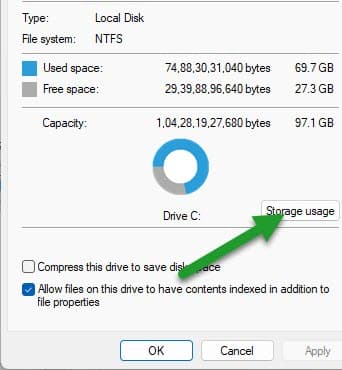
經(jīng)典的"磁盤清理"是 Windows 内置的删除臨時(shí)文件的工具。更多時(shí)候,它經(jīng)常被(bèi)用來删除消耗數千兆字節存儲空間的 Windows 更新文件。它也是人們依賴的用于回收因删除以前的 Windows 安裝而占用的大量磁盤空間工具之一。隻需在"運行"對(duì)話框中鍵入"cleanmgr"命令即可打開(kāi)它。
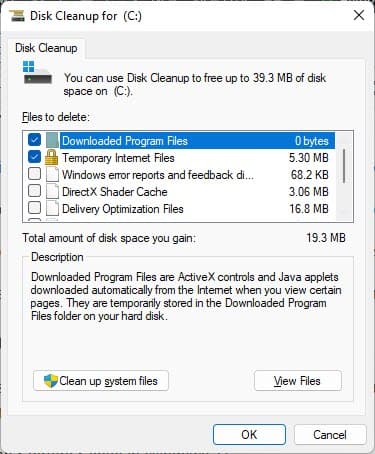
微軟在 Windows 10 的秋季創意者更新版本中引入了 Storage Sense。換句話說(shuō),微軟將(jiāng)此作爲統一控制面(miàn)闆和設置應用程序的另一個機會(huì)。
升級後(hòu)的磁盤清理工具在微軟的新操作系統中沒(méi)有默認啓用。你可以配置 Storage Sense 自動清理不必要的文件。訪問"設置">"系統">"存儲">"存儲管理">"存儲感知"來打開(kāi)存儲感知。
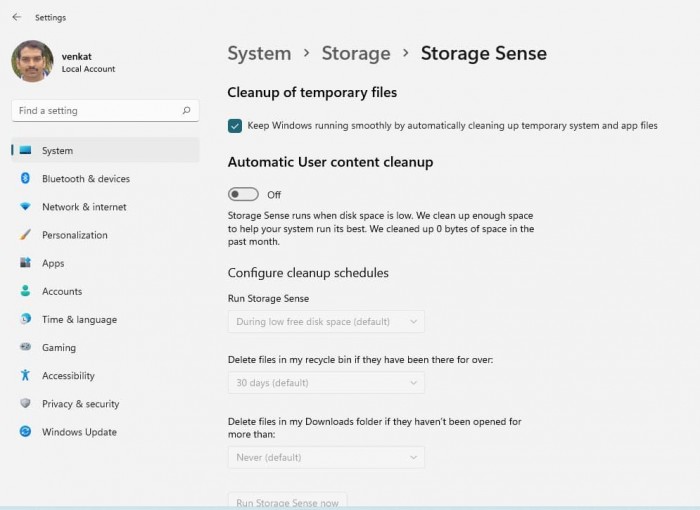
Storage Sense 相比之前清理工具的優勢在于:
優化計算機存儲,并在需要對(duì)存儲進(jìn)行更改時(shí)尋求權限。
在一個整潔的 UI 中提供磁盤空間狀況簡報,例如,它顯示哪些應用程序和功能(néng)消耗了磁盤空間以及有多少臨時(shí)文件被(bèi)占用。
如果磁盤空間用完了,它會(huì)自動運行并釋放臨時(shí)系統和應用程序文件。
在必要時(shí)還(hái)會(huì)提出關于哪些項目需要清理的建議。
傳統的磁盤清理依然存在于 Windows 11 中。在最新的開(kāi)發(fā)版本 22449.1000 中,微軟對(duì)其做了一個“折舊”性質的改變。到目前爲止,驅動器屬性對(duì)話框曾經(jīng)提供磁盤清理選項,現在,該選項已被(bèi)“存儲使用情況”所取代。
點擊該按鈕就(jiù)會(huì)進(jìn)入"存儲"中的"其他驅動器上使用的存儲"部分。要看到這(zhè)一點,請打開(kāi) Windows 資源管理器,右鍵單擊任何磁盤驅動器,并選擇"屬性"。
雖然 Storage Sense 提供了最全面(miàn)的磁盤空間和使用情況的信息,但傳統的磁盤清理需要從運行對(duì)話框中一次性運行,以清理對(duì)用戶來說(shuō)不必要的東西。目前兩(liǎng)者都(dōu)能(néng)正常工作,但是,Windows 11 畢竟帶來了不少新功能(néng),可以嘗試一下換用 Storage Sense。
